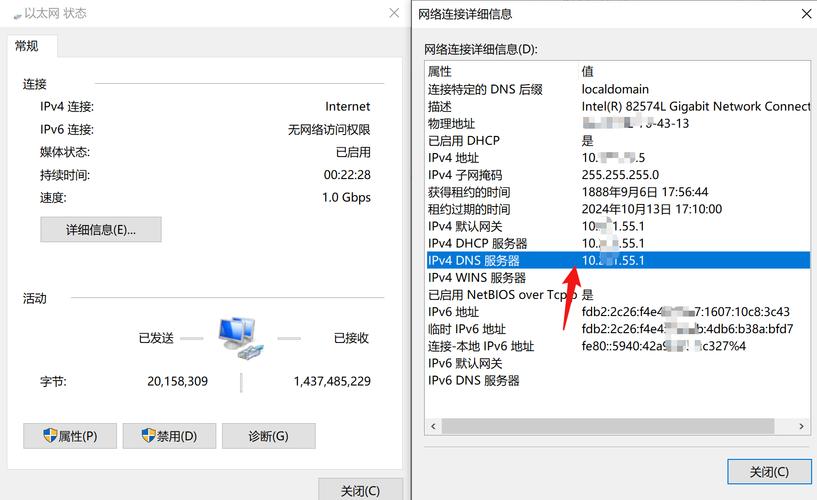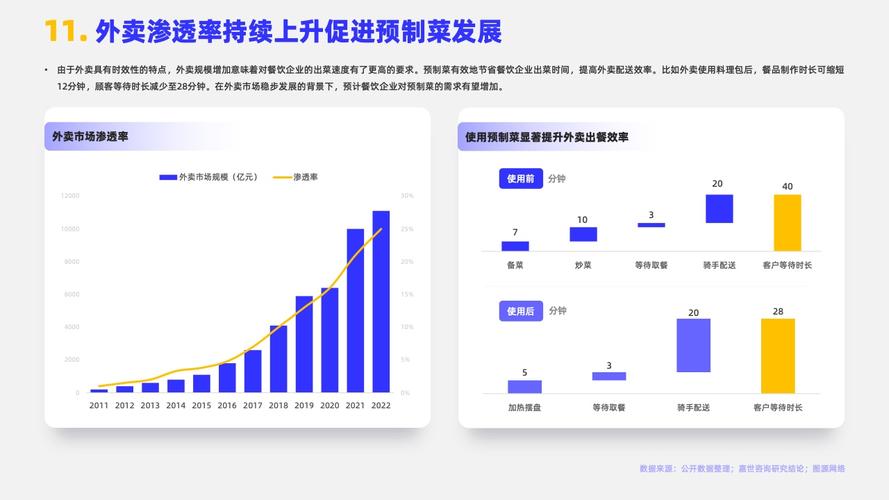想知道 DNS 解析状态怎么看?其实没那么复杂,不管你是网站管理员还是普通用户,掌握几个小技巧就能轻松搞定。先从最基础的工具说起,毕竟工欲善其事,必先利其器。
? 怎么查看 DNS 解析状态?这几个工具用起来超方便
查 DNS 解析状态,工具选对了能省不少事。先说命令行工具,Windows 用户打开 CMD,输入 “nslookup 你的域名”,比如 “nslookup baidu.com”,回车就能看到解析到的 IP 地址和对应的 DNS 服务器。Mac 或 Linux 用户可以用 “dig 域名”,结果更详细,能看到解析记录的 TTL 值、服务器信息,甚至缓存情况。这些命令行工具的好处是快,不用等网页加载,适合快速验证。
在线工具就更直观了,推荐几个常用的。DNS 查询网(dns 查询网的网址可以自己搜,输入域名就能查所有记录类型),输入域名后选 “全部记录”,A、MX、CNAME 这些一目了然,还能看到解析的时间和来源服务器。Cloudflare 的 DNS 检测工具也不错,不仅能查解析结果,还会告诉你解析是否正常,有没有超时。对了,DNSPod 的 “DNS 诊断” 功能,能直接帮你分析解析是否存在异常,新手也能看懂。
不管用哪种工具,看结果时要注意这几点:解析记录是否和你设置的一致?TTL 值是否合理(一般建议 600-3600 秒,太短影响速度,太长改了记录生效慢)?有没有出现多个不同的解析结果(可能是缓存没更新,也可能是被劫持了)?这些细节都能帮你判断解析状态是否正常。
? A 记录检测:网站能打开的 “第一道门”
A 记录是最常用的 DNS 记录之一,简单说,A 记录就是把域名和服务器 IP 绑在一起,比如你把 “www.xxx.com” 指向 “1.2.3.4”,别人输入域名才能找到你的服务器。检测 A 记录,关键看这两点:解析的 IP 对不对,不同地区解析是否一致。
用 dig 命令查 A 记录很简单,输入 “dig 域名 A”,比如 “dig www.baidu.com A”,结果里的 “ANSWER SECTION” 就是解析到的 IP。如果你的服务器有多个 IP(比如负载均衡),这里会显示多个,这时候要确认这些 IP 都是你自己的,没有陌生 IP 混进来(可能被劫持了)。
在线检测推荐用DNSChecker.org,输入域名选 A 记录,它会显示全球几十个节点的解析结果。如果发现某个地区的解析 IP 和你设置的不一样,那可能是当地 DNS 服务器被污染,或者你的域名被劫持了。比如有用户发现美国节点解析到的 IP 不是自己的,后来查出来是当地某个 DNS 服务商被攻击,篡改了记录。
检测 A 记录还要注意 TTL 生效时间。如果你刚改了 A 记录,本地检测可能还是旧 IP(本地 DNS 缓存没更新),这时候可以用 “ipconfig /flushdns”(Windows)或 “sudo killall -HUP mDNSResponder”(Mac)刷新缓存,再检测就准了。
✉️ MX 记录检测:邮件能不能收到,就看它了
MX 记录是管邮件的,没有正确的 MX 记录,别人发邮件给你可能直接退回。比如你的域名是 “xxx.com”,MX 记录会指定接收 “@xxx.com” 邮件的服务器地址。检测 MX 记录,重点看优先级和服务器是否有效。
用 nslookup 查 MX 记录的话,输入 “nslookup -type=mx 域名”,比如 “nslookup -type=mx qq.com”,结果里会显示 “mail exchanger = 优先级 服务器地址”。优先级数字越小,优先级越高,邮件会先发到这个服务器。如果你的 MX 记录里有多个服务器,要确认优先级设置是否符合你的需求(比如主服务器优先级 10,备用 20)。
在线工具可以用 MxToolbox,输入域名后,它不仅会显示 MX 记录,还会检测服务器是否能正常接收邮件,有没有黑名单问题。比如检测时发现某个 MX 服务器显示 “timeout”,说明这个服务器连不上,邮件发到这里会失败,这时候就要检查服务器是否宕机,或者防火墙是否拦截了邮件端口。
还要注意,MX 记录的服务器地址最好是域名(比如mail.xxx.com),而不是直接写 IP,因为 IP 可能会变。如果用了 IP,一旦服务器换 IP,邮件就全收不到了,这点新手很容易踩坑。
? CNAME 记录检测:别名解析的 “隐藏陷阱”
CNAME 记录就像给域名起了个别名,比如把 “blog.xxx.com” 指向 “xxx.github.io”,访问前者就会跳转到后者。CNAME 记录方便是方便,但检测时要特别注意有没有循环指向,或者指向的目标是否有效。
用 dig 查 CNAME 记录,输入 “dig 域名 CNAME”,比如 “dig blog.csdn.net CNAME”,结果里会显示 “别名 = 目标域名”。这时候要确认目标域名是否存在,能不能正常解析。比如你的 CNAME 指向 “abc.xxx.com”,但 “abc.xxx.com” 没有 A 记录,那用户访问你的域名就会显示 “无法找到服务器”。
循环指向是个大问题,比如 “a.xxx.com” 指向 “b.xxx.com”,“b.xxx.com” 又指向 “a.xxx.com”,这样解析的时候会陷入死循环,导致域名打不开。检测时可以顺着 CNAME 链一步步查,比如先查 “a.xxx.com” 的 CNAME 是 “b.xxx.com”,再查 “b.xxx.com” 的记录,如果又指回 “a”,那就是循环了,必须马上改。
另外,CNAME 记录不能和 A 记录同时存在。比如你给 “www.xxx.com” 同时设置了 A 记录(指向 1.2.3.4)和 CNAME(指向blog.xxx.com),DNS 服务器会优先用 CNAME,A 记录相当于白设了,还可能导致解析混乱,这点一定要记牢。
? 全球节点检测:揪出 DNS 劫持的 “照妖镜”
DNS 劫持有多讨厌?就是别人输入你的域名,本该解析到你的服务器,结果被改成了恶意 IP,跳转到钓鱼网站或者广告页面,用户被骗不说,你的网站信誉也受影响。而全球节点检测,就是帮你发现这种地域差异的关键。
为什么需要全球节点?因为 DNS 解析是 “就近原则”,用户会用当地的 DNS 服务器(比如北京用户用联通 DNS,美国用户用谷歌 DNS),如果某个地区的 DNS 服务器被劫持,只有那个地区的用户会受影响,你在本地检测根本发现不了。比如你的网站在国内解析正常,但在东南亚被劫持到了恶意 IP,这时候只有查东南亚节点的解析结果才能发现。
推荐几个全球节点检测工具:DNSPod 的 “全球 DNS 检测”,选几十个主流地区的节点,一键查询后能看到每个节点的解析 IP,颜色标红的就是异常(和你设置的 IP 不符)。DNSChecker.org也不错,地图上直接标出来哪些地区解析有问题,一目了然。
发现某个地区被劫持了怎么办?先确认是不是 DNS 服务器缓存问题(等 TTL 过期再查一次),如果还是异常,就联系你的域名服务商,提供异常节点的信息,让他们帮你向当地 DNS 服务商投诉。如果是重要业务,也可以考虑用 DNSSEC(DNS 安全扩展),给解析记录加个 “数字签名”,让劫持者改不了记录,不过这个配置稍微复杂点,新手可以找技术人员帮忙。
? 日常必做的 DNS 检测习惯:防患于未然
其实大部分 DNS 问题,提前检测都能避免。分享几个实用习惯:每周花 5 分钟,用全球节点工具查一次 A 记录和 CNAME 记录,看是否有异常 IP;改完 DNS 记录后,隔 10 分钟、1 小时、24 小时各查一次,确认全球节点都更新到了新记录(因为不同地区的 DNS 缓存过期时间不一样);把常用的检测工具存成书签,出问题时能快速打开。
还有个小技巧,遇到网站突然打不开,先查本地 DNS 解析(nslookup),再查全球节点。如果本地解析错了,刷新本地缓存试试;如果只有某个地区解析错,大概率是劫持;如果全球都错了,那就是你自己的 DNS 记录设置错了,赶紧去域名控制台改。
另外,重要的域名最好多备份几个 DNS 服务商,比如主用阿里云 DNS,备用 Cloudflare,万一主服务商出问题,切换到备用就能快速恢复,这招在关键时刻能救急。
DNS 解析看着技术,其实掌握这些方法后,普通人也能轻松搞定。记住,检测要勤,工具要用对,全球节点是排查劫持的利器,别等出了问题才想起检测,那时候损失可能已经造成了。
【该文章由dudu123.com嘟嘟 ai 导航整理,嘟嘟 AI 导航汇集全网优质网址资源和最新优质 AI 工具】